IPCC Express CRA-editor toont zwart palet bij lancering
Inhoud
Inleiding
Dit document beschrijft waarom u een blancopalet ziet wanneer u de Customer Response Application (CRA) editor lanceert in een Cisco IP Contact Center (IPCC) Express-omgeving. Het document biedt ook een mogelijke oplossing voor het probleem.
Voorwaarden
Vereisten
Cisco raadt aan dat u kennis hebt van dit onderwerp:
-
Basis IPCC Express-beheer
Gebruikte componenten
De informatie in dit document is gebaseerd op de IPCC Express versies 3.1 en 3.5.
De informatie in dit document is gebaseerd op de apparaten in een specifieke laboratoriumomgeving. Alle apparaten die in dit document worden beschreven, hadden een opgeschoonde (standaard)configuratie. Als uw netwerk live is, moet u de potentiële impact van elke opdracht begrijpen.
Conventies
Raadpleeg de Cisco Technical Tips Convention voor meer informatie over documentconventies.
Probleem
Nadat u de stekker van de CRA-editor hebt gedownload en geïnstalleerd, toont de CRA-editor een leeg pallet, zoals in afbeelding 1 wordt weergegeven.
Afbeelding 1-CRA-editor 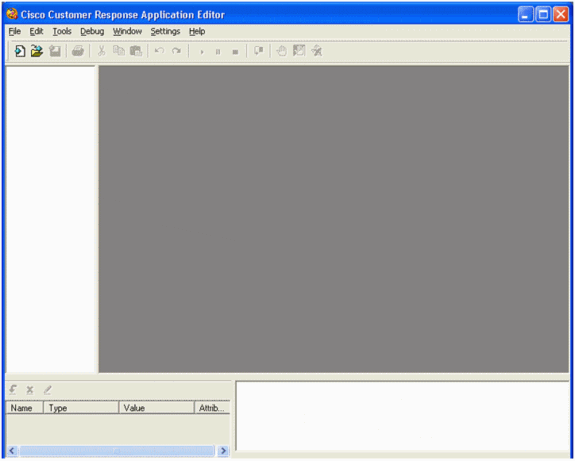
Oplossing
Waarschijnlijk is de oorzaak een probleem met het licentie.Properties-bestand. Het bestand wordt beschadigd wanneer u het bestand lokaal opslaat.
Voltooi deze stappen om het probleem op te lossen:
Opmerking: Deze procedure gaat ervan uit dat u de CRA-editor op de PC hebt geïnstalleerd die het lege palet weergeeft.
-
Open AppAdmin in een browser.
-
Kies Gereedschappen > Plug-ins.
-
Klik op Cisco CRA-editor.
-
Klik met de rechtermuisknop op het configuratiebestand voor de directory downloaden en kies Target opslaan als....
In Afbeelding 2 toont pijl A het configuratiebestand voor de directory downloaden, en pijl C toont Save Target as....
Afbeelding 2-CRA-beheer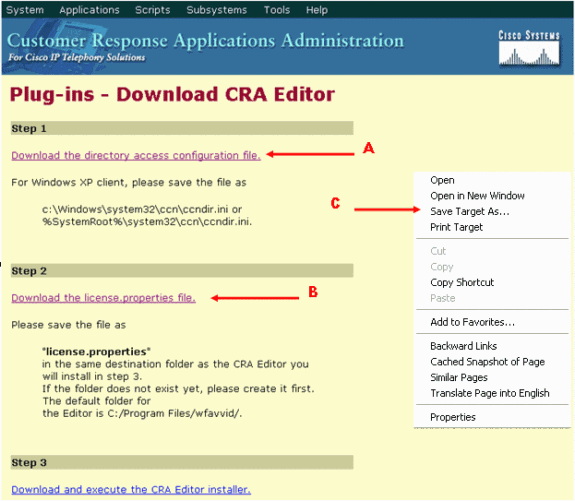
-
Sla het bestand ccndir.ini op in de map C:\WINNT\system32\ccn.
N.B.: Een bestaand bestand indien nodig overschrijven.
-
Klik op Sluiten in het venster Download Complete.
-
Klik met de rechtermuisknop op het bestand licentie.eigenschappen downloaden en kies Target opslaan als....
In Afbeelding 2 toont pijl B Download het bestand licentie.eigenschappen, en pijl C toont Save Target As....
-
In het type Opslaan als: Kies in het veld Alle bestanden en in de naam Bestand: Wijzig de naam in licentie.Properties.
-
Het bestand in de map C:\Program Files\wfavvid opslaan.
N.B.: Een bestaand bestand indien nodig overschrijven.
-
Klik op Sluiten in het venster Download Complete.
-
Open de CRA-editor.
Het lege palet moet niet worden weergegeven.
Gerelateerde informatie
Revisiegeschiedenis
| Revisie | Publicatiedatum | Opmerkingen |
|---|---|---|
1.0 |
23-Aug-2006 |
Eerste vrijgave |
Contact Cisco
- Een ondersteuningscase openen

- (Vereist een Cisco-servicecontract)
 Feedback
Feedback